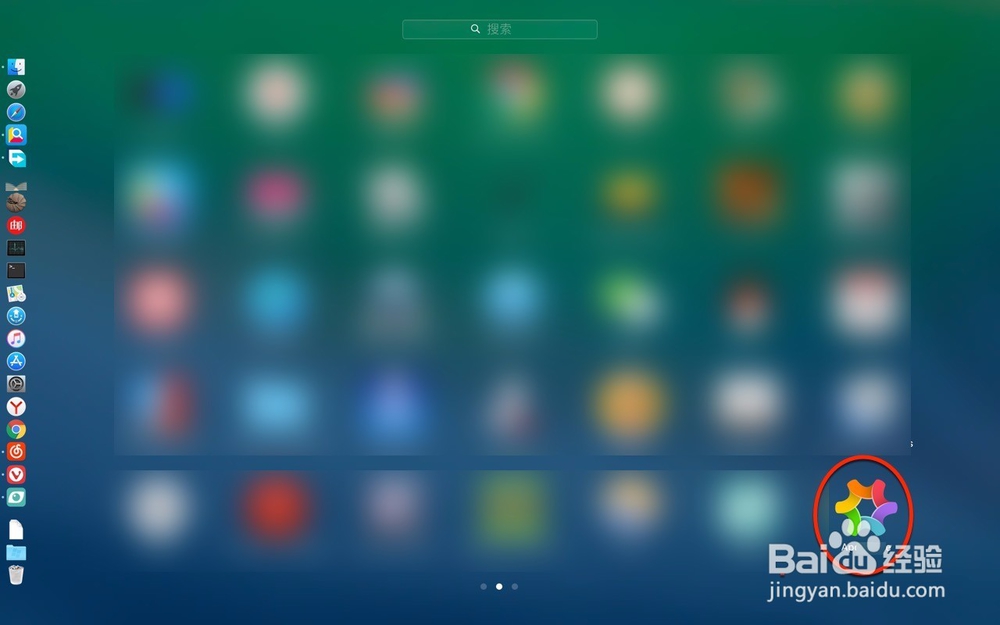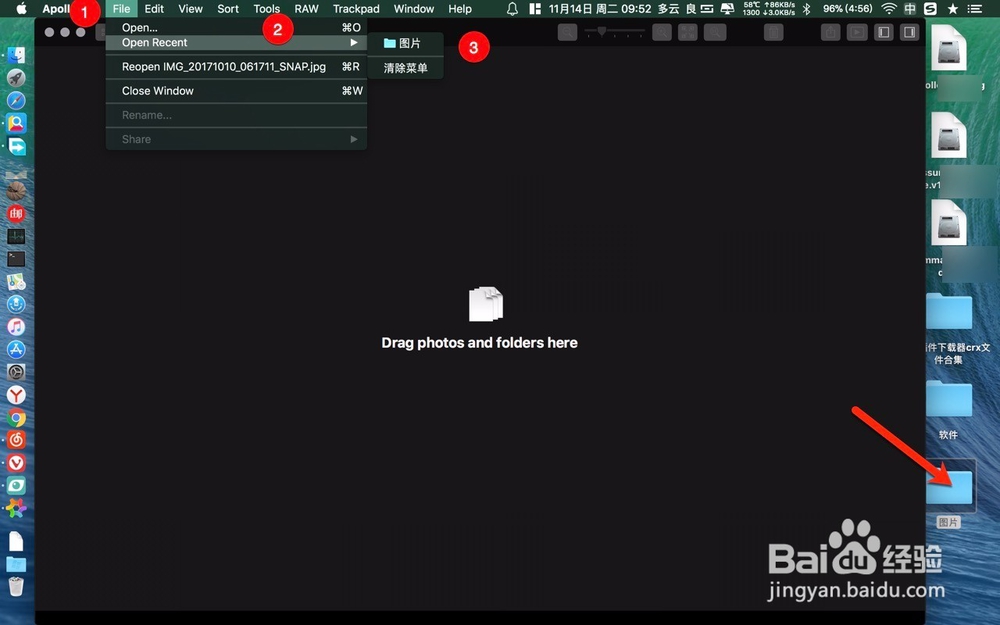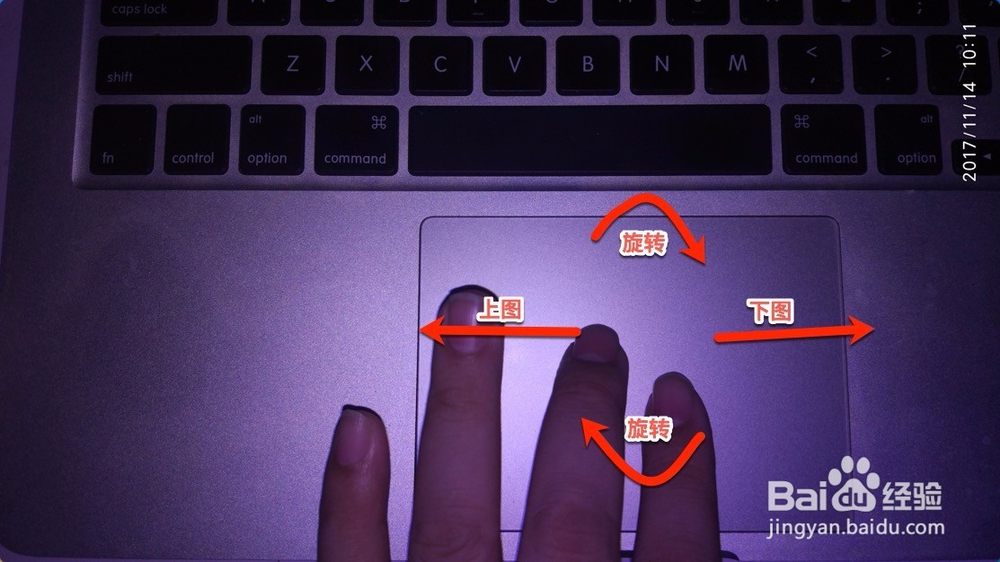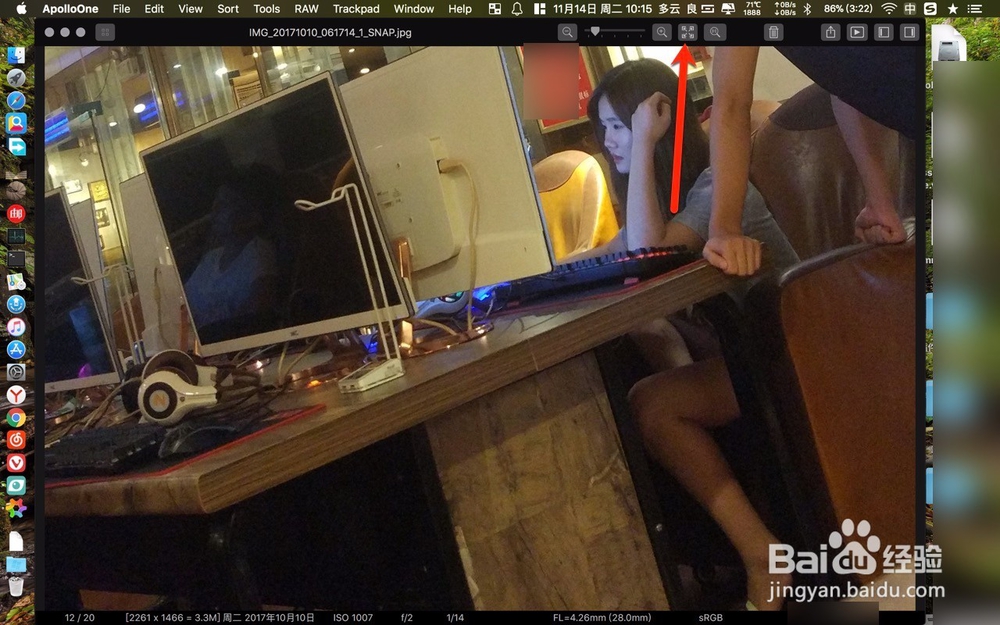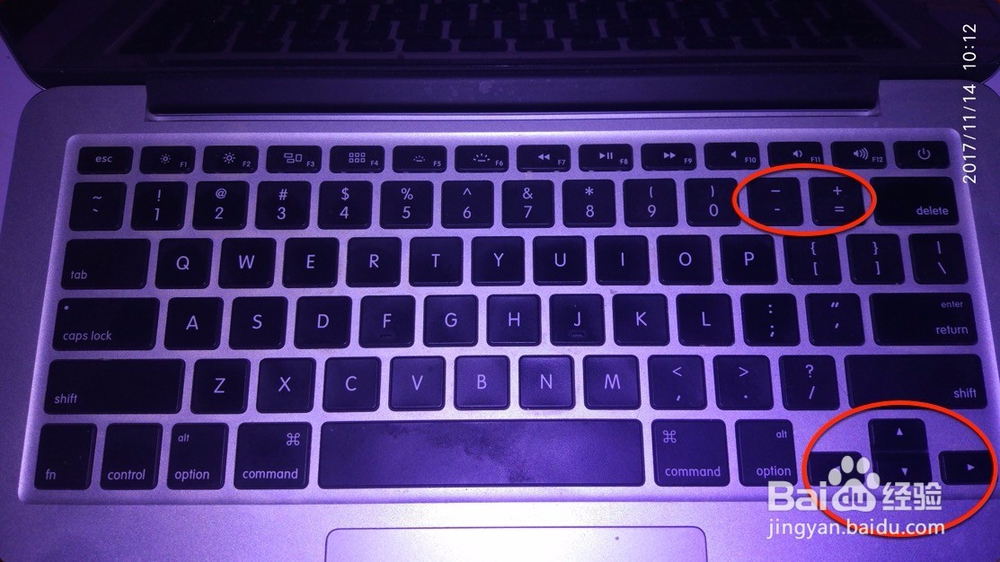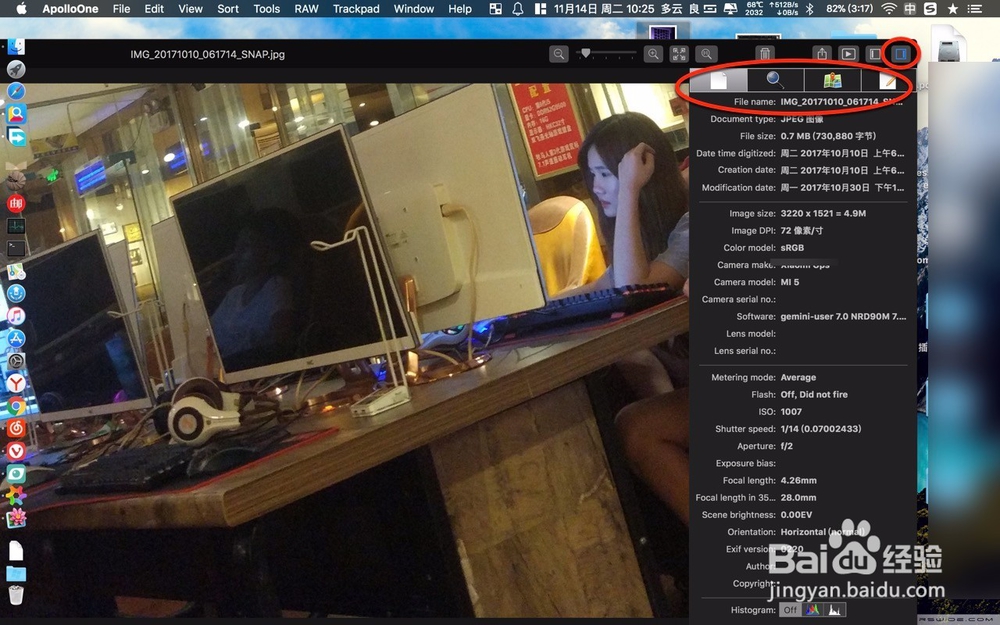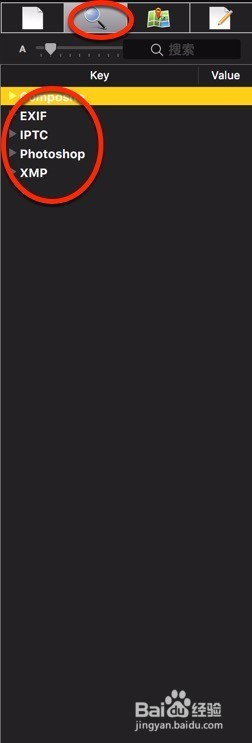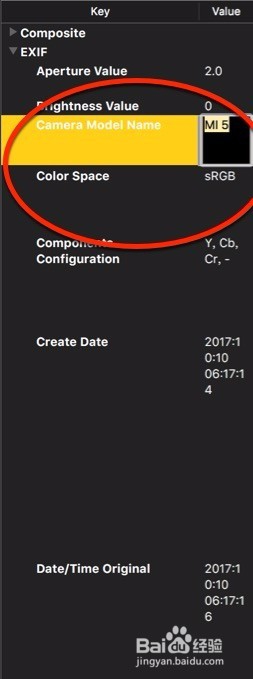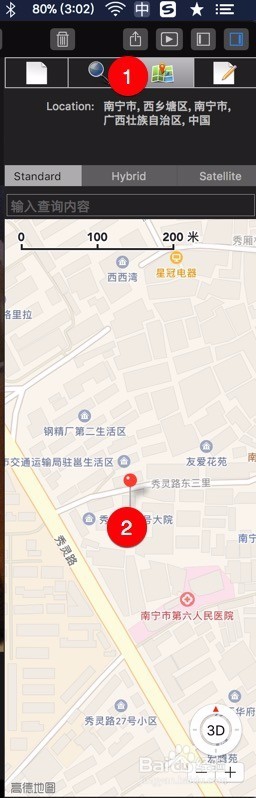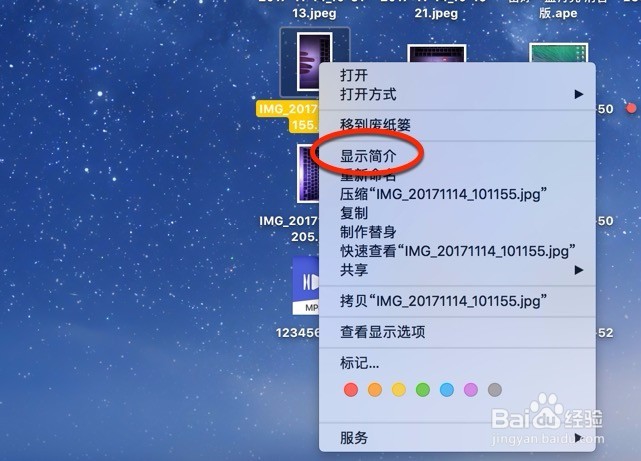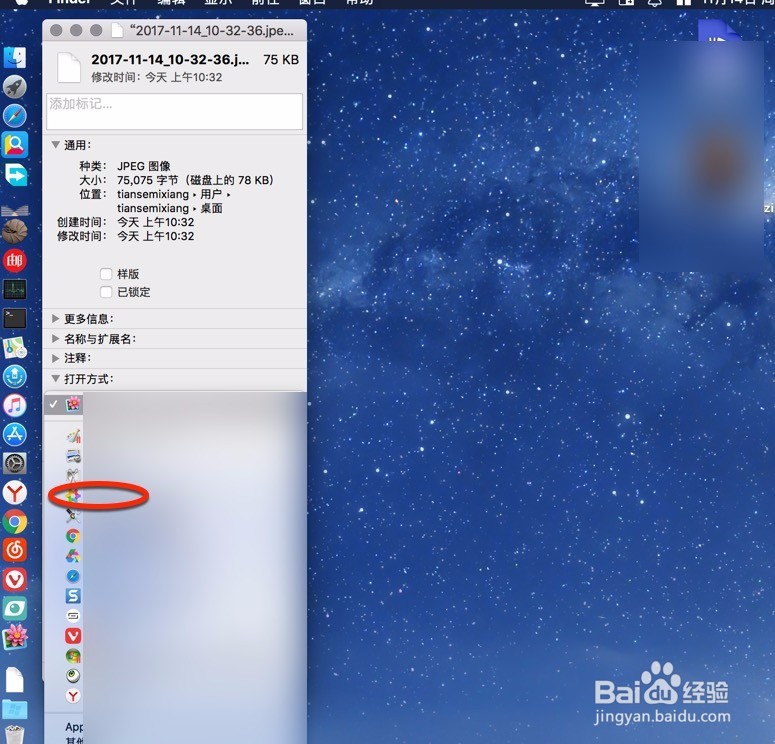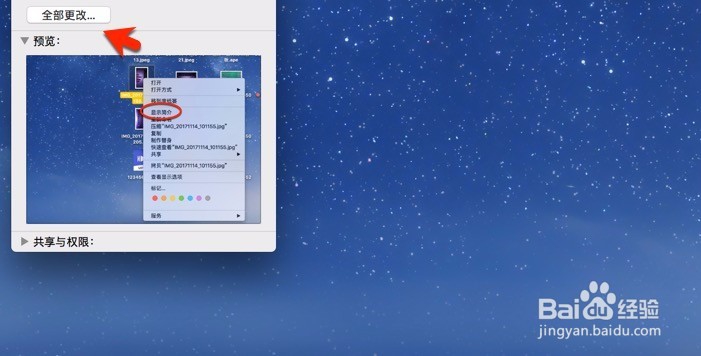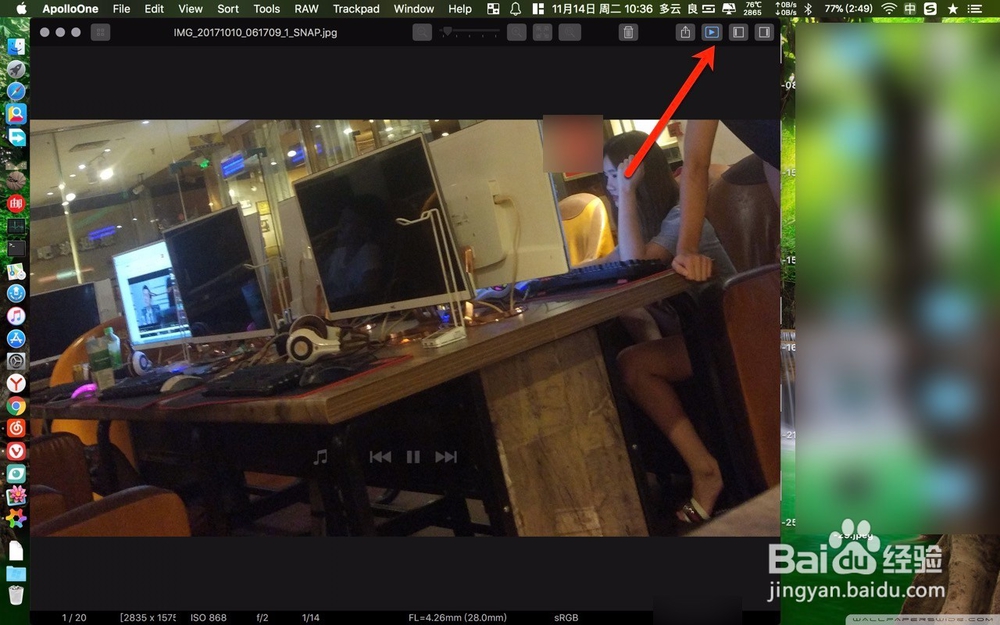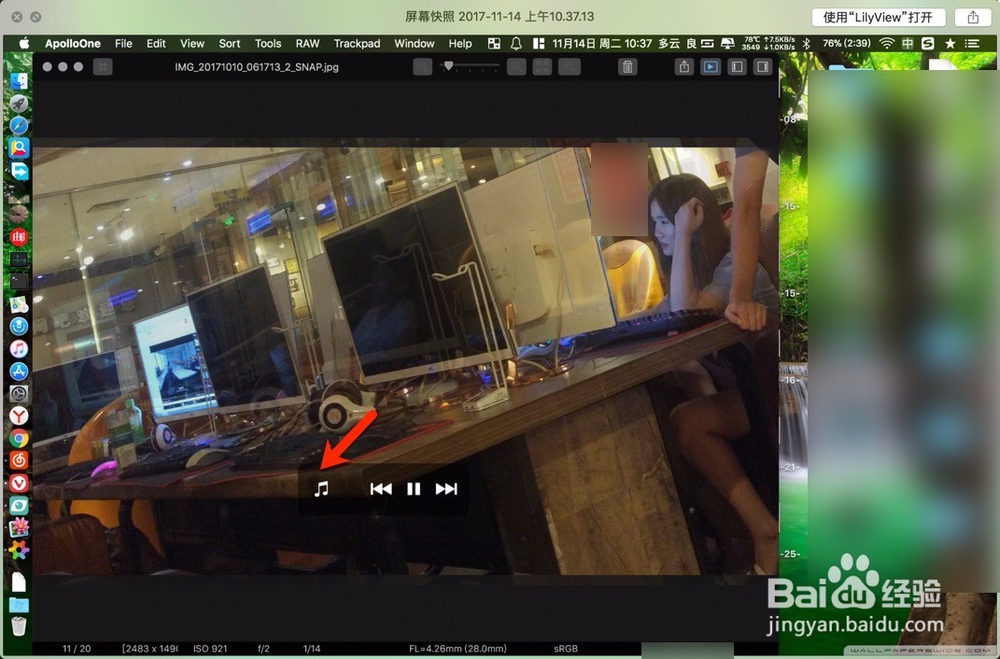ApolloOne for Mac如何使用设置教程
1、导入图片:下载原料中的dmg文件,安装后进入launchpad启动它。
2、导入图片可以使用两种方法,如下图点击APPfile,在红色数字2选择文件夹,在数字3则是过去已经打开的文件夹。此外还可以把图片文件夹直接拖入到下图的APP界面里面。拖入后即可进行浏览。需要注意的是文件夹内不能够有其他的非图片文件,例如视频文件等等,否则会闪退。
3、浏览图片:浏览图片分为两种方式:触控板,键盘。触控板只需要两根手指放到触控板上面,左右滑动切换上下图片,捏合分开缩小放大图片,旋转手指图片跟着旋转。需要注意的是,放大图片后双指滑动不再是切换图片,而是移动图片,要恢复这个功能点击图二的箭头的位置才能恢复。
4、键盘方式浏览:使用键盘则使用图中的上下左右可以进行图片的切换,上箭头左箭头上一图,下箭头右箭头下一图。放大缩小图片则是+ -符号。
5、查看修改图片的详细信息:点击图中的右上角的红圈的位置符号,然后会在APP右侧展开一个面板,面板上面会显示功能按键,第一个是详细的信息,第二则为Composite EXIF IPTC XMP的信息,双击这些信息就可以进行修改。点击地图还可以定位拍摄的具体地点,Mac要联网才能使用这个功能。
6、设为默认看图软件:先准备好几张不同格式的图片,接着在图片上面右键选择显示简介,在打开方式里面选择all,在图三选择全部更改就可以了。下次看图直接双击就可以用这个看图软件进行图片的浏览。
7、以幻灯片的方式浏览:要以幻灯片的方式浏览图片,点击图中的右上角的播放按钮,接么图片会以幻灯片的方式愉桴狁焕进行图片播放,把鼠标放到图中的位置,会显示幻灯触控条,点击音乐符号可以进行播放音乐的同时进行幻灯片播放。需要注意的是只支持自带的iTunes音乐APP。第三方的不支持。先要把歌曲导入到iTunes才能够使用这个功能。